Es factible desactivar varios programas de inicio de forma segura en Windows. Estos programas se inician de forma automática cuando encendemos el sistema. Algunos de estos programas son fundamentales para que el sistema operativo funcione de manera adecuada, mientras otros no lo son y puede ser desactivados sin problemas. De esta manera, lograremos mejorar el rendimiento de nuestro ordenador en términos generales e incluso, iniciará más rápido el sistema.
Cómo saber qué programas de inicio podemos desactivar de forma segura en Windows
Cuando iniciamos el sistema operativo, se cargan varios servicios y aplicaciones que se encuentran configurado para ejecutarse al iniciar el sistema. Los servicios son una parte fundamental del SO y se requieren para que todo funcione de manera correcta.
Aunque también nos encontramos con varias aplicaciones o programas que no son necesarios para el sistema operativo y que consumen recursos, bajando el rendimiento de nuestro ordenador y demorando más el inicio del mismo.
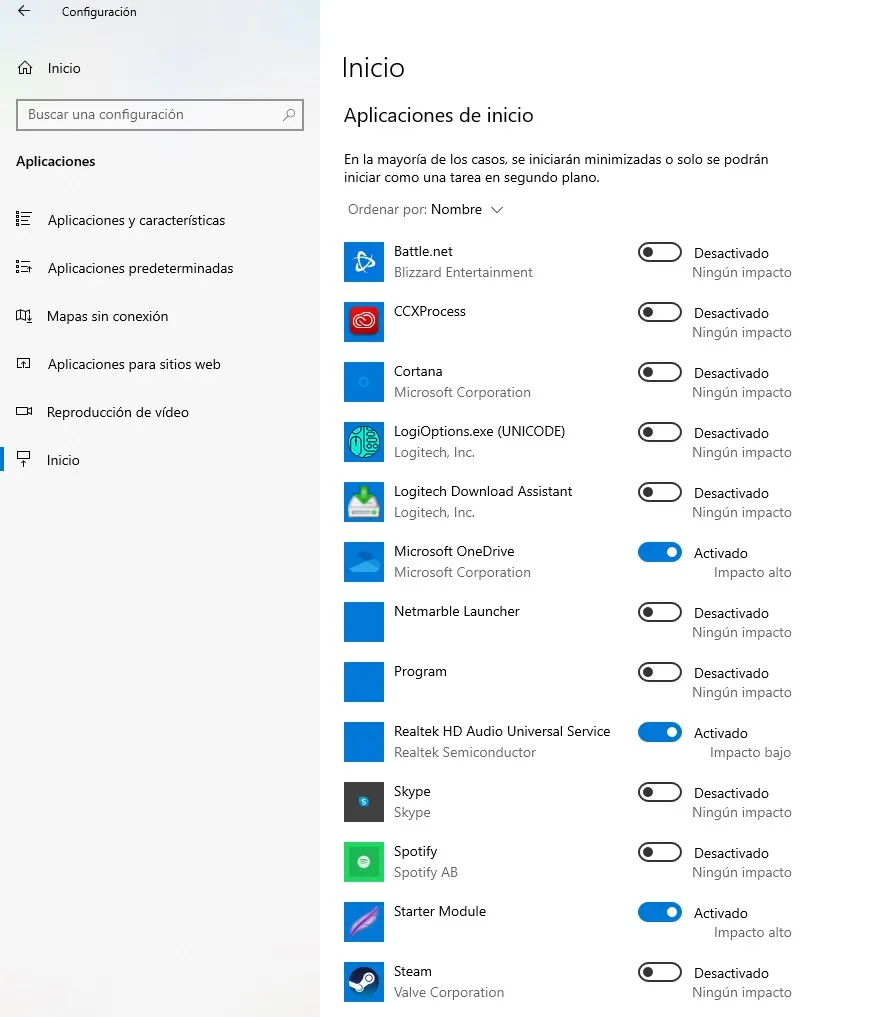
Para poder ver la lista de los programas de inicio de Windows 11 y Windows 10, tendremos que abrir la Configuración pulsando Windows + i y luego dirigirnos a Aplicaciones > Inicio.
Vamos a ver una lista de todas las aplicaciones que se inician con el sistema y que podemos desactivar. Por ejemplo, en la captura que acompaña el artículo, podemos desactivar ETD Control Center, Java Update Scheduler, etc. Estas se pueden deshabilitar de manera segura porque no causaran ningún impacto en el sistema.
Java Update Scheduler es una app que busca actualizaciones de Java. Esto quiere decir que, en caso de desactivarla, tendremos que buscar las actualizaciones de forma manual, pero nada más complicado que esto. También podemos desactivar OneDrive, aunque los archivos no se sincronizarán en la nube automáticamente.
Aunque esto no es para siempre, podemos volver a ejecutar el programa desde inicio, presionamos Windows y escribimos OneDrive y comenzará a sincronizarse nuevamente.
En cuanto a las aplicaciones de terceros como Discord, Steam, Adobe Reader, etc. Podemos desactivarlas a todas sin ninguna clase de problemas. En caso de que no sepamos el uso particular que tiene cada aplicación que aparece en inicio, lo recomendable es buscarlo en internet.
No podemos comentar aquí todas las apps que pueden estar en el Inicio del sistema debido a que cada ordenador es un mundo y no todos tenemos instaladas las mismas aplicaciones o programas.


quiero 1000 seguidores
Hola ixangelaa, qué tal?
Te dejamos un artículo donde puedes averiguar cómo ganar seguidores en TikTok:
https://www.islabit.com/103068/los-mejores-y-mas-seguros-bots-de-tiktok-para-ganar-seguidores.html
Esperamos que te sea de utilidad, saludos!